aero peek预览桌面(windows7/8桌面快速预览工具)是一款非常有名气的软件,从windows7开始,就拥有了aero peek这个功能,该功能的作用是当你将鼠标移到任务栏末端的“显示桌面”按钮时,即可快速预览桌面。
Aero peek预览桌面简介
Aero Peek是Windows 7中Aero桌面提升的一部分,是Windows 7中崭新的一个功能。如果用户打开了很多Windows窗口,那么想要很快找到自己想要的窗口或桌面就不是件容易的事情了。而,Aero Peek,正是用来解决这一难题的。 Aero Peek提供了2个基本功能。第一,通过Aero Peek,用户可以透过所有窗口查看桌面。第二,用户可以快速切换到任意打开的窗口,因为这些窗口可以随时隐藏或可见。
什么是桌面预览
在Windows 7之前的Windows 版本中都在任务栏上的快速启动里带有“显示桌面“功能按钮。这个按钮就像触发器一样,一旦按上去,所有已打开的窗口都会立即最小化;再按一次,所有窗口都会还原。
而在Windows 7中,这项功能被”桌面预览“所替代了,不过再没有任务栏按钮了,取而代之的是屏幕右边上靠近时钟的一块透明的矩形区域。当鼠标移过这块区域时,所有开打窗口都将变得透明,只剩一个框架。这样一来,用户就可以轻松看到桌面上有些什么了。对于快捷方式来说,这可能没什么用,因为鼠标移开那块区域时,所有窗口又会恢复正常了,但是在Windows 7中,边栏被取消了,所有的小工具都将显示在桌面上,这样来看的话,这项功能显得相当实用了。当然,如果想要达到真正的”显示桌面“的效果的话,点击那块区域即可。
而在Windows 8中,虽然那块矩形区域被取消了,但Aero Peek效果仍然没有消失,只是默认没有打开而已。
只要将鼠标移到那块区域上,右键选择查看桌面,就可以恢复Aero Peek功能了。
启用Aero peek的条件是什么?
在桌面右键单击”计算机“,菜单中点属性/高级系统设置/系统属性-高级-性能-设置/视觉效果-选中”开启桌面组合“,之后再选中“使用Aero Peek”。确定。如无相应的Aero Peek效果可重启。
使用Aero peek的两种方法
1、在任务栏末端的那个“显示桌面”条上右击,勾选上“查看桌面”。之后就可以通过将鼠标悬停到该位置获得临时查看桌面的效果。此时层叠在桌面上方的窗口以虚框的形式呈现。
2、鼠标指向任务栏图标,悬停至预览窗口出现,鼠标移至多个预览窗口的某个上方,则直接会显示该窗口及桌面,其余桌面窗口以虚框方式呈现。鼠标移开预览窗口时会自动切回原始桌面场景。
- PC官方版
- 安卓官方手机版
- IOS官方手机版
















 桌面猫(Bongo Cat)0.1.6 最新版
桌面猫(Bongo Cat)0.1.6 最新版
 键盘热键鼠标点击免费版2.0 最新版
键盘热键鼠标点击免费版2.0 最新版
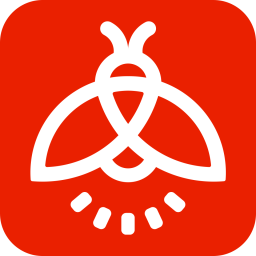 流浪地球2桌面动态壁纸超高清1.0 免费版【附教程】
流浪地球2桌面动态壁纸超高清1.0 免费版【附教程】
 wallpaper engine pkg壁纸文件提取工具(RePKG GUI)1.0.0 64位版
wallpaper engine pkg壁纸文件提取工具(RePKG GUI)1.0.0 64位版
 Dynamic Wallpaper Engine动态壁纸引擎最新版16.2 for Mac
Dynamic Wallpaper Engine动态壁纸引擎最新版16.2 for Mac
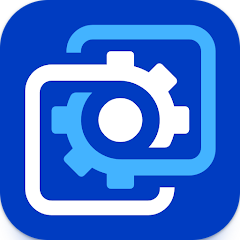 WallpaperEngine离线版(麻匪壁纸)2.0.98 电脑版
WallpaperEngine离线版(麻匪壁纸)2.0.98 电脑版
 神乐七奈桌面宠物2022最新版
神乐七奈桌面宠物2022最新版
 i-menu AOC显示器调节软件0.4.02 中文最新版
i-menu AOC显示器调节软件0.4.02 中文最新版
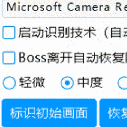 异量摸鱼精灵(上班摸鱼神器)1.0pc版
异量摸鱼精灵(上班摸鱼神器)1.0pc版
 Windows右键管理程序3.3.3.0 简单版
Windows右键管理程序3.3.3.0 简单版
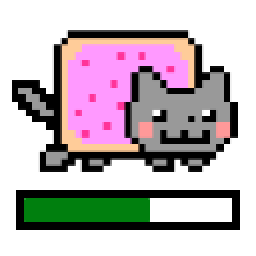 彩虹猫进度条插件v2.1.1.1 电脑版
彩虹猫进度条插件v2.1.1.1 电脑版
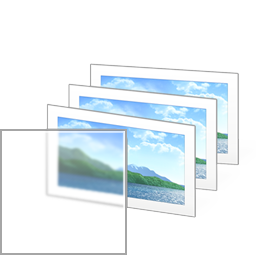 win10娘官方主题简单版
win10娘官方主题简单版
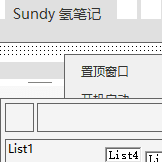 Sundy氢笔记0.1测试版
Sundy氢笔记0.1测试版
 tipplus桌面便签0.9.3 免费版
tipplus桌面便签0.9.3 免费版
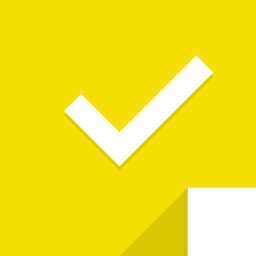 Simple Sticky Notes桌面便签5.0.0 免费版
Simple Sticky Notes桌面便签5.0.0 免费版
 挂机锁(挂机锁屏的软件)1.0 免费版
挂机锁(挂机锁屏的软件)1.0 免费版
 开始菜单美化工具(Open Shell Menu)4.4.170 中文版
开始菜单美化工具(Open Shell Menu)4.4.170 中文版
 优化助手桌面图标整理(IconKeeper)1.0 绿色版
优化助手桌面图标整理(IconKeeper)1.0 绿色版
 大屏平铺助手0.2 绿色版
大屏平铺助手0.2 绿色版
 Python编写桌面助手1.0绿色版
Python编写桌面助手1.0绿色版
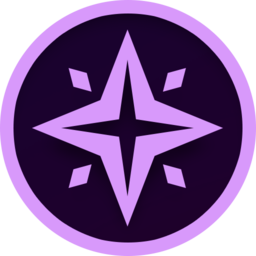 Twinkle Tray(外置显示器亮度调节工具)1.13.5 官方最新版
Twinkle Tray(外置显示器亮度调节工具)1.13.5 官方最新版
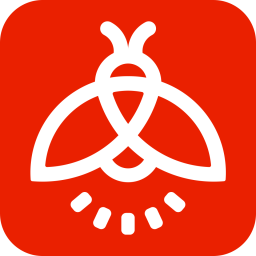 火萤视频桌面5.2.5.9 官方最新版
火萤视频桌面5.2.5.9 官方最新版
 敬业签桌面便签2.7.8 官方pc版
敬业签桌面便签2.7.8 官方pc版
 猎豹护眼大师电脑版4.10.1 官方版
猎豹护眼大师电脑版4.10.1 官方版
 米哈游人工桌面最新版陆离1.1.2.0最新版
米哈游人工桌面最新版陆离1.1.2.0最新版
 冷灵桌面快速启动小工具1.0免费版
冷灵桌面快速启动小工具1.0免费版
 desktop goose(桌面大鹅)0.3 桌面版
desktop goose(桌面大鹅)0.3 桌面版
 小咪梦幻桌面电脑版2.0.0 官方正式版
小咪梦幻桌面电脑版2.0.0 官方正式版





 bongo cat mver软件0.1.6 最新版
bongo cat mver软件0.1.6 最新版 电脑分辨率万能调节器1.1.1 绿色版
电脑分辨率万能调节器1.1.1 绿色版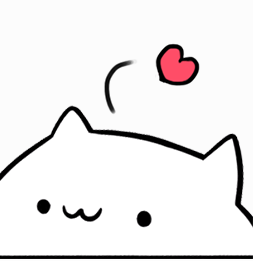 主播必备超萌代打电脑版Bongo Cat Mver0.1.
主播必备超萌代打电脑版Bongo Cat Mver0.1. 任务栏窗口隐藏(Taskbar Hide)1.8 绿色汉化
任务栏窗口隐藏(Taskbar Hide)1.8 绿色汉化 桌面倒计时小工具(倒计通用时器)1.0 绿色免
桌面倒计时小工具(倒计通用时器)1.0 绿色免 桌面时钟(桌面小工具)gadget格式版
桌面时钟(桌面小工具)gadget格式版 win7仿win10主题包下载【win7用win10主题】
win7仿win10主题包下载【win7用win10主题】 win10主题包合集打包下载最新免费版
win10主题包合集打包下载最新免费版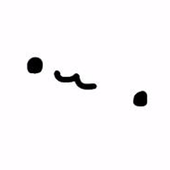 bongo cat mver(邦哥猫替身)1.5.3 免费版
bongo cat mver(邦哥猫替身)1.5.3 免费版